Sublime Text 3 外掛安裝大集合(下)
更多軟體下載請到:
1、SublimeTmpl能新建檔案模板
注:現在線上安裝搜不到SublimeTmpl,只能找到SublimeLinter-pyyaml安裝這個就行了
一直都很奇怪為什麼sublime text 3沒有新建檔案模板的功能,像html頭部的DTD宣告每次都要複製貼上。用SublimeTmpl這款外掛終於可以解脫了,SublimeTmpl能新建html、css、javascript、php、python、ruby六種型別的檔案模板,所有的檔案模板都在外掛目錄的templates資料夾裡,可以自定義編輯檔案模板。
SublimeTmpl預設的快捷鍵
ctrl+alt+h html ctrl+alt+j javascript ctrl+alt+c css ctrl+alt+p php ctrl+alt+r ruby ctrl+alt+shift+p python
如果想要新建其他型別的檔案模板的話,先自定義檔案模板方在templates資料夾裡,再分別開啟Default (Windows).sublime-keymap、Default.sublime-commands、Main.sublime-menu、SublimeTmpl.sublime-settings這四個檔案照著裡面的格式自定義想要新建的型別,這裡就詳細介紹了,請各位自己折騰哈~
2、 Trailing spaces高亮顯示多餘的空格和Tab
功能:檢測並一鍵去除程式碼中多餘的空格
簡介:還在糾結程式碼中有多餘的空格而顯得程式碼不規範?或是有處女座情節?次外掛幫你實現發現多餘空格、一鍵刪除空格、儲存時自動刪除多餘空格,讓你的程式碼規範清爽起來
使用:安裝外掛並重啟,即可自動提示多餘空格。一鍵刪除多餘空格:CTRL+SHITF+T(需配置),更多配置請點選標題。快捷鍵配置:在Preferences / Key Bindings – User加上程式碼(陣列內)
3、SublimeCodeIntel
SublimeCodeIntel 是一個程式碼提示、補全外掛,支援 JavaScript、Mason、XBL、XUL、RHTML、SCSS、Python、HTML、Ruby、Python3、XML、Sass、XSLT、Django、HTML5、Perl、CSS、Twig、Less、Smarty、Node.js、Tcl、TemplateToolkit 和 PHP 等語言,是 Sublime Text 自帶程式碼提示功能的很好擴充套件。它還有一個功能就是跳轉到變數、函式定義的地方,十分方便。
使用 SublimeCodeIntel 之前你需要安裝相應程式並把路徑寫入 ~/.codeintel/config 或project_root/.codeintel/config 中,ReadMe 中有詳細的 說明,不再贅述。
十分不建議把 SublimeCodeIntel 與其他單個語言的擴充套件 package 一同使用,雖然很多語言擴充套件 package 比 SublimeCodeIntel 的程式碼提示功能要完善。如果需要一同使用,請在使用者配置檔案(選單Preferences -> Package Settings -> SublimeCodeIntel -> Settings - User 中加入下面的內容,並去掉要禁用的語言。
"codeintel_enabled_languages": [ "JavaScript", "Mason", "XBL", "XUL", "RHTML", "SCSS", "Python", "HTML","Ruby", "Python3", "XML", "Sass", "XSLT", "Django", "HTML5", "Perl", "CSS","Twig", "Less", "Smarty", "Node.js", "Tcl", "TemplateToolkit", "PHP" ], "codeintel_live_enabled_languages": [ "JavaScript", "Mason", "XBL", "XUL", "RHTML", "SCSS", "Python", "HTML","Ruby", "Python3", "XML", "Sass", "XSLT", "Django", "HTML5", "Perl", "CSS","Twig", "Less", "Smarty", "Node.js", "Tcl", "TemplateToolkit", "PHP" ] 4、程式碼排版外掛HTML-CSS-JS Prettify
以前用的是什麼TAG,CssComb和JSFormat,但是某一天發現這款整合prettify的外掛後就一直沒換過了,不要被外掛的HTML迷惑,這是一款可以用於HTML,CSS,Javascript的整合排版外掛,對html、css檔案的美化不是非常滿意,但還可以
Tips:安裝完快捷鍵ctrl+shift+h 一鍵格式化程式碼
5、控制檯撥出外掛Terminal
用node,Grunt等等要調出控制檯的娃知道的,簡直神奇有木有,裝上就能用。在Sublime中直接使用終端開啟你的專案資料夾
Tips:快捷鍵 ctrl+shift+T撥出當前檔案路徑的控制檯
6、CSScomb CSS屬性排序
有時候看看自己寫的CSS檔案,會不會覺得屬性很亂查詢不易維護難?CSScomb可以按照一定的CSS屬性排序規則,將雜亂無章的CSS屬性進行重新排序。選中要排序的CSS程式碼,按Ctrl+Shift+C,即可對CSS屬性重新排序了,程式碼從此簡潔有序易維護,如果不款選程式碼則外掛將排序檔案中所有的CSS屬性。當然,可以自己自定義CSS屬性排序規則,開啟外掛目錄裡的CSScomb.sublime-settings檔案,更改裡面的CSS屬性順序就行了。因為這個外掛使用PHP寫的,要使他工作需要在環境變數中新增PHP的路徑,具體請看github上的說明。
這是一款CSS3私有字首自動補全外掛該外掛使用CanIUse資料庫,能精準判斷哪些屬性需要什麼字首與CssComb外掛一樣,該外掛也需要系統已安裝Node.js環境
使用方法:在輸入CSS3屬性後(冒號前)按Tab鍵,如下圖示
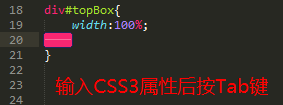
8、JSFormat
功能:Javascript的程式碼格式化外掛
簡介:很多網站的JS程式碼都進行了壓縮,一行式的甚至混淆壓縮,這讓我們看起來很吃力。而這個外掛能幫我們把原始程式碼進行格式的整理,包括換行和縮排等等,是程式碼一目瞭然,更快讀懂~
使用:在已壓縮的JS檔案中,右鍵選擇jsFormat或者使用預設快捷鍵(Ctrl+Alt+F)
9、sublime-autoprefixer
功能:CSS新增私有字首
簡介:CSS還未標準化,所以要給各大瀏覽器一個字首以解決相容問題
使用:Ctrl+Shift+P,選擇autoprefixer即可。需要安裝node.js。
10、Git
功能:git管理
簡介:外掛基本上實現了git的所有功能
11、jQuery
功能:jQ函式提示
簡介:快捷輸入jQ函式,是偷懶的好方法
12、Nodejs
功能:node程式碼提示
13、Sublimerge Pro
把要比對檔案拖拉到Sublime Text中,再把要比對的兩檔案選取起來,再按滑鼠右鍵選擇「Sublimerge/Compare Select Files」,接著就會開始進行比對,當有差異時,則會將文字進行高亮,當有新增或刪除的,也會在左邊的行數列中顯示,因此有了這個比對外掛後,當下回在寫網頁時,忘了修改那些時,不妨可用這隻外掛來作輔助。
alt+shift+數字即可分為相應數字的螢幕,一個就是alt+shift+1
-
14、SideBarEnhancement 側邊欄增強外掛
必裝外掛,安裝完該外掛後,在側邊欄檔案上右擊即可看到效果 -
15、SideBarFolders 專案列表外掛
如果需要開啟多個專案資料夾,切經常在多個專案之間切換工作空間,可以安裝SideBarFolders外掛,該外掛在在選單欄多出一個Folders選項,點選可檢視所有專案資料夾
更多軟體下載請到:








